목차
안녕하세요!
PC(데스트탑, 노트북 등)을 사용할 때 인터넷 연결이 되지 않아도 스마트폰만 있으면 인터넷 사용이 가능합니다.
가정에 인터넷 설치가 되어있지 않다면 유선 인터넷을 설치하셔서 이용하시면 되겠지만,
설치가 되기까지 시간이 걸리죠? 그럴 때는 스마트폰을 이용해서 핫스팟 혹은 테더링을 이용해서 즉시 인터넷을 연결해 보세요.

1. 핫스팟 및 테더링이란?
PC를 인터넷에 연결하기 위해서는 인터넷을 위한 랜카드가 장착된 PC를 가정에 설치된 유선인터넷에 연결을 하여야 합니다.
그런데, 이 글에서는 유선 인터넷이 설치되지 않은 가정이나 외부 공간에서 컴퓨터에 인터넷을 연결하는 방법을 설명드릴 텐데요.
그러기 위해서는 가지고 계신 스마트폰의 핫스팟 혹은 테더링이라는 기능을 사용하여야 합니다.
그래서 먼저 핫스팟과 테더링이 무엇인지 간단히 설명드릴게요.
핫스팟은 스마트폰을 무선공유기처럼 사용하여 여러 기기에 인터넷을 제공하는 방식,
테더링은 스마트폰의 인터넷 연결을 다른 기기에 1대 1로 공유하는 방식입니다.
2. 핫스팟 및 테더링의 종류
핫스팟은 Wifi(와이파이) 핫스팟이 있습니다.
테더링의 방식으로는 USB 테더링, 블루투스 테더링이 있습니다.
3. 핫스팟 및 테더링의 방법
핫스팟 및 테더링을 하는 구체적인 방법을 설명드리겠습니다.
안드로이드 휴대전화 (우리나라에서는 대부분 삼성 갤럭시)에서의 연결방법입니다.
아이폰 사용자의 경우는 아래 버튼을 눌러 상세한 설명 보시길 바랍니다.
기본적인 스마트폰에서 메뉴진입 방법을 설명드리겠습니다.
아래 사진을 보고 따라 해 주세요.

먼저, 휴대전화의 설정으로 진입합니다.
(휴대전화마다 목록 및 이름에 약간의 차이는 있습니다)
설정에서 상단 부분에 네트워크 및 인터넷이라는 부분이 보입니다.
이쪽으로 진입합니다.
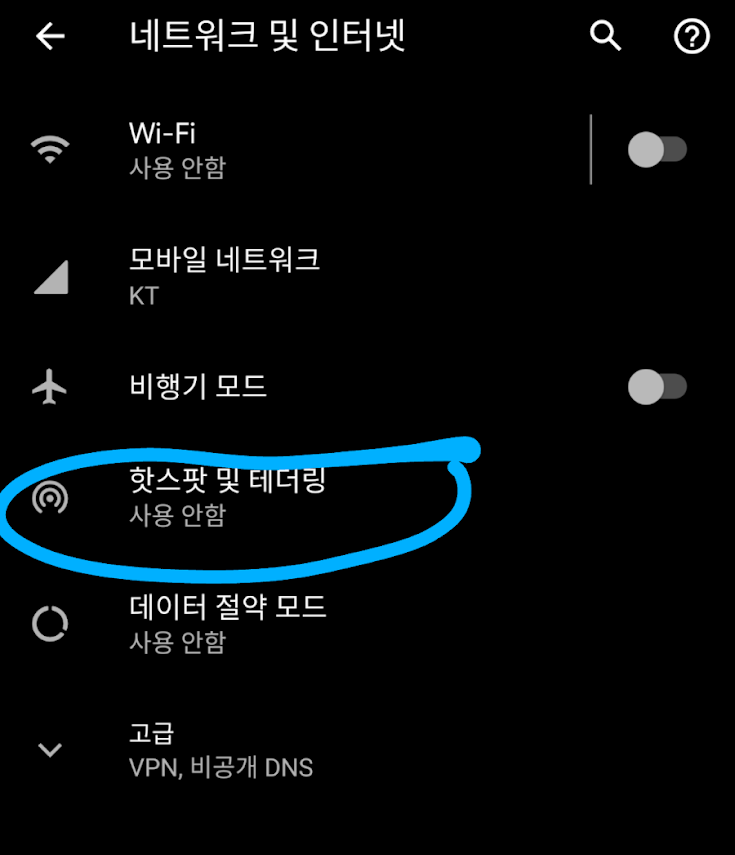
그 안에 들어가 보시면,
핫스팟 및 테더링이라는 메뉴가 보입니다.
터치해주세요.

여기서 보시면 핫스팟 및 테더링이라는 메뉴 안에
WiFi 핫스팟, USB테더링, 블루투스 테더링이라는 메뉴들을 볼 수 있습니다.
이 메뉴에서 보이는 3가지 방법들을 하나씩 설명드릴게요!
3-1. 와이파이 핫스팟

위에 설명드린 메뉴에서 와이파이 핫스팟을 터치해 줍니다.
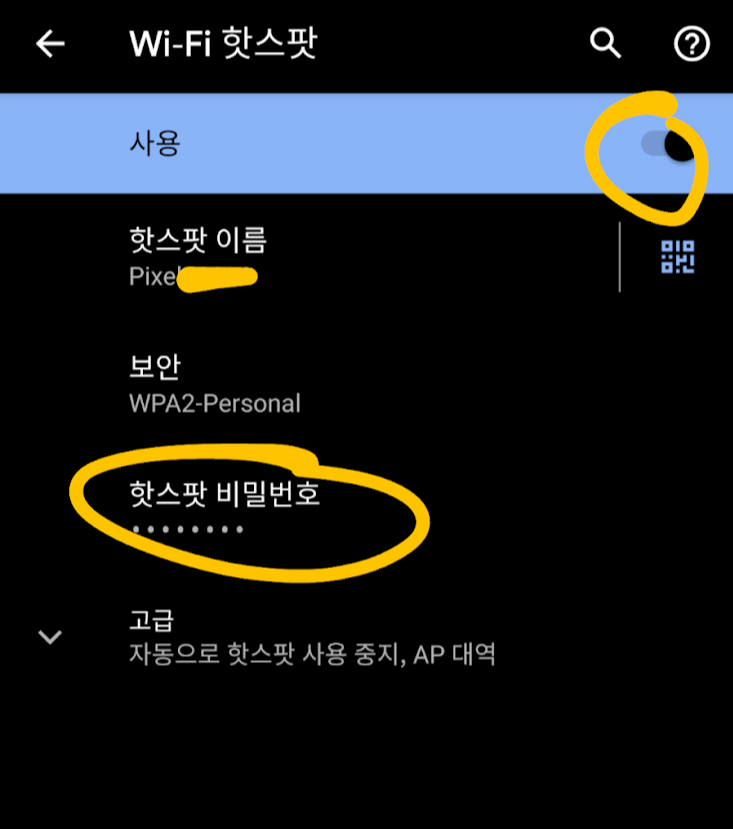
그러면 이런 화면이 나오는데요,
여기서 와이파이 핫스팟을 사용하기 위해 사용 버튼을 터치해 주세요.
추가적으로 아무나 사용할 수 없게끔 비밀번호를 설정할 수 있는데요,
아래에 보이는 핫스팟 비밀번호 부분을 터치해서 비밀번호를 설정해 놓으면 비밀번호를 아는 사람만이 핫스팟 연결이 가능하니, 소중한 모바일 데이터를 아는 사람만 사용할 수 있겠죠?
이렇게 스마트 폰에서 핫스팟을 켜놓고 나서 PC로 돌아와 와이파이 찾기를 한 후 해당 휴대전화 이름의 와이파이에 연결하고 인터넷을 사용하면 되겠습니다.
3-2. USB 테더링
그다음,
USB 케이블을 이용한 테더링 방법입니다.
준비물은 스마트폰과 데이터전송이 가능한 USB케이블입니다.
여러분의 스마트폰과 PC를 USB케이블로 직접 연결 후,
위에 설명드린 휴대전화의 핫스팟 및 테더링 설정화면에서 진입하시면
USB테더링 부분이 밝은 글자로 활성화되어있을 겁니다.
활성화된 USB테더링을 켜주시면 PC화면에서 아래와 같은 인터넷 연결이 되었다는 아이콘을 확인할 수 있고
인터넷 사용이 가능합니다.
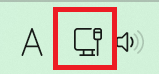
3-3. 블루투스 테더링
세 번째 블루투스 테더링입니다.
블루투스 테더링 방법은 꽤나 복잡하고 분량도 많기 때문에 따로 포스팅하도록 하겠습니다.
안드로이드 블루투스 테더링 방법 보여드릴게요 (윈도우 11)
목차1. 휴대전화의 핫스팟 및 테더링 설정으로 진입 2. PC와 스마트폰의 블루투스 페어링 3. 블루투스 연결의 네트워크 사용 안드로이드 휴대전화를 이용한 핫스팟과 테더링의 방법에는 3가지가
chojang2.tistory.com
4. 결론 및 각 방법의 장단점
인터넷 연결이 안 될 때 스마트 폰을 이용하여 PC에서 인터넷을 사용하는 방법 3가지를 알아보았습니다.
각 방법들은 특징과 장단점을 마무리로 알아보겠습니다.
✅와이파이 핫스팟
여러 사람이 동시 접속이 가능하고 인터넷 속도가 빠른 장점이 있지만,
보안이 상대적으로 떨어지며, 전력을 많이 소모하는 단점이 있습니다.
또한, 와이파이 핫스팟은 무선랜이 장착되어 있는 PC에서만 연결이 가능하므로 무선랜이 기본적으로 장착된 노트북에서 활용도가 높겠습니다.
데스크탑 PC의 경우 무선랜이 장착되지 않은 PC가 많으므로 확인이 필요합니다.
✅USB 테더링
1대 1로 접속이 가능하고, 인터넷 속도도 빠른 편이며 사용과정에서 휴대전화의 충전이 동시에 진행되는 장점이 있습니다.
또한, PC에 랜카드가 없더라도 인터넷 사용이 가능하므로 장점이 많은 인터넷 연결 방법입니다.
그러나, 컴퓨터에 USB포트가 꼭 있어야 하며, 안드로이드 휴대전화의 경우 버전과 호환성 등의 문제로 PC와 연결이 잘 되지 않는 경우가 있습니다.
✅블루투스 테더링
1대 1로 접속이 가능하고 보안성이 좋으며 전력 소모량이 적은 장점이 있습니다.
그러나 인터넷 속도가 와이파이 대비 10분의 1정도로 매우 느린 편이라 많은 양의 데이터를 요구하는 인터넷 환경에서는 불편한 단점이 있습니다.
USB테더링과 마찬가지로 랜카드가 없어도 인터넷 연결이 가능하고, USB포트 혹은 USB케이블이 없어도 인터넷 연결이 가능한 특징이 있겠습니다.
방법들의 장단점과 특징을 확인하시고 필요에 맞게 활용하시길 바랍니다. 감사합니다.
'생활도움정보 > IT' 카테고리의 다른 글
| 아이폰 백그라운드 앱 한번에 종료하는 방법 공개! (배터리 절약 꿀팁 포함) (7) | 2025.01.17 |
|---|---|
| 안드로이드 블루투스 테더링 방법 보여드릴게요 (윈도우 11) (3) | 2025.01.08 |
| 파워포인트 무료 사용, 다운로드 방법, 대안 소프트웨어 정보 (38) | 2024.12.18 |
| 무료 음악 듣기 방법 공유 합니다. 각 방법들의 장단점 정리(유튜브, 스포티파이, 또 한가지..) (40) | 2024.12.16 |
| 아이폰 통화 녹음 방법. IOS 18.1 업데이트로 기본적으로 통화녹음 가능합니다. 갤럭시와 차이점 및 그 외 통화녹음 방법 정리 (44) | 2024.12.15 |



